Короткий контур
Налаштування та управління маршрутизатором та бездротовою домашньою мережею досить просто. Однак вся конфігурація проводиться з панелі адміністратора маршрутизаторів, і для того, щоб отримати доступ до неї, вам потрібно знати кроки входу на маршрутизатор Wavlink .
Наступна стаття покаже вам, як увійти до свого маршрутизатора Wavlink за допомогою його IP -адреси за замовчуванням та імені користувача та пароля за замовчуванням.
ВАЖЛИВО: Якщо ви раніше змінювали дані про вхід за замовчуванням, вам потрібно буде використовувати нові для доступу до налаштувань маршрутизатора.
Що тобі потрібно:
- Маршрутизатор Wavlink
- Доступ до мережі через Wi -Fi або мережевий кабель
- Деталі для входу в маршрутизатор Wavlink за замовчуванням (IP, ім'я користувача та пароль)
- Смартфон, планшет або ПК
Чи потрібно знати кроки для входу в логін Wavlink?
Що ж, у більшості випадків користувачі не турбуються про вхід та налаштування маршрутизатора Wavlink. Технологічний хлопець приходить і встановлює маршрутизатор , і це все. Ви використовуєте Інтернет і не маєте проблем, правда?
Але проблема виникає, коли ваша домашня мережа порушується, а хтось отримує доступ без вашого дозволу. Ця людина може легко отримати доступ до ваших приватних файлів та даних, що діляться в мережі, а також зіпсувати налаштування маршрутизатора і навіть заблокувати вас із власної мережі. Звичайно, є набагато серйозніші і навіть незаконні речі, які хтось може зробити, але ми не будемо зосереджуватися на цьому в цій статті.
Через таку можливість рекомендується навчитися входити до свого маршрутизатора Wavlink і принаймні застосувати деякі основні кроки безпеки, як:
- Зміна пароля адміністратора маршрутизатора за замовчуванням (це не дозволить кожному отримати доступ до налаштувань маршрутизатора)
- Зміна імені мережі за замовчуванням та бездротового пароля або налаштування нового
Зробити ці зміни досить просто, але спочатку давайте подивимось, як увійти до маршрутизатора Wavlink.
Примітка. Деякі зображення можуть бути різними залежно від моделі маршрутизатора, яку ви використовуєте.
Login Wavlink Router Login
Виконайте ці кроки, щоб отримати доступ до налаштувань маршрутизаторів Wavlink. Ми майже впевнені, що ви отримаєте доступ до панелі приладів адміністратора за хвилину -дві.
Крок 1: Підключіться до мережі
Тільки пристрої, які є частиною мережі, можуть отримати доступ до налаштувань маршрутизатора. Інші пристрої, які не підключені до мережі, не зможуть це зробити.
Отже, візьміть свій пристрій (ПК, планшет або смартфон) і підключіться до мережі через Wi -Fi за допомогою бездротового пароля, або підключіть ПК до маршрутизатора за допомогою кабелю Ethernet . Це перший крок, який ви повинні зробити, і без нього процес входу не вдасться.
Крок 2: Запустіть браузер на своєму пристрої
У параметри маршрутизатора Wavlink можна отримати доступ за допомогою браузера. Отже, запустіть встановлений на вашому пристрої. Не має значення, чи це Google Chrome, Opera, Mozilla Firefox чи будь -який інший.
Крок 3: Введіть IP -маршрутизатор Wavlink в панелі URL -адреси
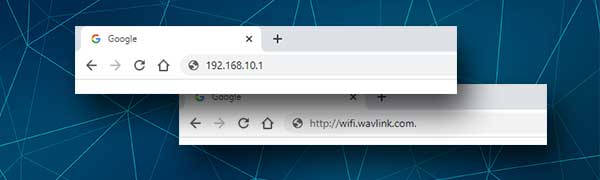
Wavlink використовує наступний вхід IP/URL як за замовчуванням 192.168.10.1 або http://wifi.wavlink.com .
Коли ви вводите один із них, Waverin Windows Wavlink Windows повинен відкриватися. Якщо сторінка входу не відкривається, перевірте, чи є 192.168.10.1 IP -маршрутизатор за замовчуванням. Ось як ви можете це зробити належним чином: Знайдіть IP-маршрутизатор за замовчуванням: покроковий посібник
Крок 4: Введіть деталі входу Wavlink
Wavlink використовує наступне ім'я користувача та пароль за замовчуванням, щоб надати вам доступ до налаштувань маршрутизатора.
- Ім'я користувача за замовчуванням: адміністратор
- Пароль за замовчуванням: адміністратор
Якщо ви не змінюєте їх раніше, використовуйте за замовчуванням. В іншому випадку використовуйте створені вами власні. Коли ви вводите ці деталі, натисніть кнопку ОК .
Примітка. Деякі маршрутизатори Wavlink просять лише пароль.
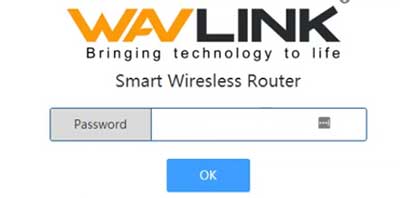
Крок 5: Тепер ви можете керувати налаштуваннями маршрутизатора Wavlink
Якщо деталі входу були правильними, ви побачите приладну панель адміністратора Wavlink Router. Налаштування добре організовані в різних категоріях, тому все, що вам потрібно зробити, - це трохи шукати і знайти те, що потрібно для налаштування.
Однак у випадку, якщо інформаційна панель адміністратора Wavlink маршрутизатора не з’явиться, і ви отримуєте неправильну помилку імені користувача/пароля, спробуйте знайти власні, якщо ви десь написали їх, або скиньте маршрутизатор до заводських налаштувань , а потім увійдіть з деталями входу за замовчуванням.
Зверніть увагу, що всі зміни видаляються під час процесу скидання заводського скидання, і вам потрібно буде налаштувати маршрутизатор з самого початку після цього.
Як забезпечити свій маршрутизатор Wavlink (базовий рівень)
Наступні зміни є досить базовими, але можуть різко підвищити ваш маршрутизатор та безпеку домашньої мережі.
Змініть пароль адміністратора Wavlink
Зміна пароля адміністратора маршрутизатора на маршрутизаторі Wavlink не дозволить комусь, що вже підключений до вашої мережі, щоб отримати доступ до налаштувань маршрутизатора.
Щоб змінити пароль адміністратора, вам потрібно спочатку увійти до свого маршрутизатора Wavlink .
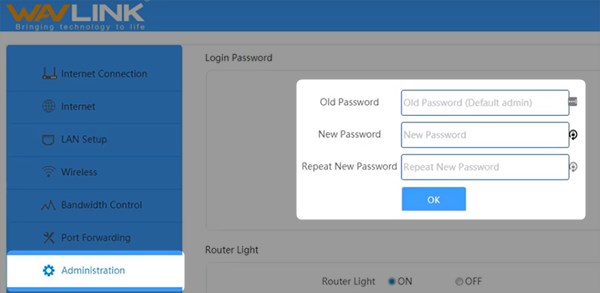
У меню ліворуч Вибір адміністрації .
Тепер праворуч ви побачите запитувані поля, які повинні бути завершені.
У старому полі пароля Введіть старий пароль адміністратора - адміністратор .
У поле нового пароля Введіть свій новий пароль, а потім введіть його ще раз у поле повторного нового пароля .
Клацніть ОК , щоб зберегти зміни, і з’явиться повідомлення про успіх! Будь ласка, увійдіть із новим паролем.
Потім ви будете вимкнені, натиснувши кнопку OK, тому увійдіть назад за допомогою нового імені користувача та пароля адміністратора.
Змініть назву мережі маршрутизатора Wavlink та пароль Wi -Fi
Як було пояснено вище, увійдіть у свій маршрутизатор Wavlink.
Потім виберіть бездротовий меню зліва.

На новій сторінці ви побачите поля імені Wi -Fi та Wi -Fi . Введіть нові там і натисніть кнопку Blue OK , щоб зберегти зміни.
Тепер вам потрібно підключити свої бездротові пристрої до нового імені мережі за допомогою нового пароля.
Кінцеві слова
Як бачите, кроки для входу в рушник Wavlink маршрутизатора досить просто. Якщо ви успішно ввійшли, будь ласка, знайдіть трохи часу та захистіть свій маршрутизатор та мережу новим паролем маршрутизатора та сильним та унікальним паролем Wi -Fi. Це заощадить вас від можливих проблем, якщо хтось ввійде в вашу мережу без вашого дозволу і зіпсує її. Застосування цих змін, безумовно, останнє коротше, ніж встановлення мережі з нуля.
